
Easy Button Menu Maker Pro(网页按钮菜单制作软件)
v4.2 中文- 软件大小:28.33 MB
- 更新日期:2019-07-11 14:31
- 软件语言:简体中文
- 软件类别:主页制作
- 软件授权:免费版
- 软件官网:待审核
- 适用平台:WinXP, Win7, Win8, Win10, WinAll
- 软件厂商:

软件介绍 人气软件 下载地址
Easy Button Menu Maker Pro是一款能快速制作网页按钮的网页按钮菜单制作软件,用户使用该程序可以在几分钟内让您的网站看起来更好,您可以轻松地为您的网站创建专业的动态菜单和精美按钮,同时只需花费几分钟的时间,包括250多个优雅的设计模板,反映了各种时尚的设计风格;Easy Button&Menu Maker为用户提供两个坚固的工具,菜单制造商和按钮制造商在一个包中,现在创建纯CSS菜单代码;基本上每个网页都是包含代码(HTML代码)的文件,可以通过在网页代码中插入一段代码并将所需文件放在网页所在的同一文件夹或指定的子文件夹中,在网页上发布按钮和菜单;为了能够发布用户的按钮或菜单,用户可以访问您的网页HTML代码和您的网页文件,根据您的网站的构建方式,您可以通过FTP服务器或特殊的内容管理系统访问这些内容。强大又实用,需要的用户可以下载体验
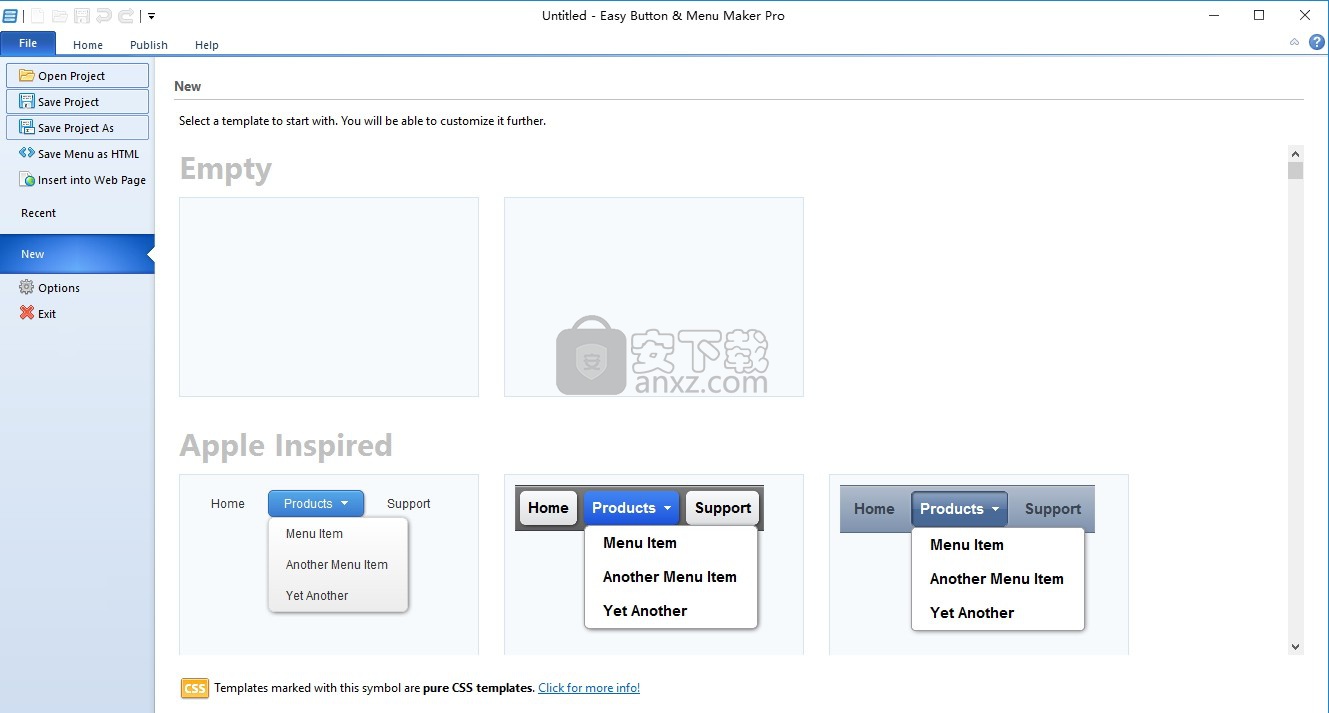
软件功能
可视化拖放编辑器
直接可视化菜单和按钮编辑器使用起来既简单又愉快
完整的Web浏览器支持 更新!
支持所有现代和所有流行但旧的浏览器
仅CSS菜单
如果禁用JavaScript,菜单仍然在仅CSS模式下工作
创建移动就绪菜单已 更新!
创建适用于平板电脑和智能手机的菜单
快速轻巧的
Easy Button&Menu Maker可创建轻松的菜单,即时加载
生成有效的HTML 5代码
生成现代且有效但向后兼容的代码
软件特色
大量的图标和模板
Easy Button&Menu Maker包含模板和图标
搜索引擎友好
菜单由搜索引擎查看和处理
易于插入和更新
创建的菜单易于发布和更新
可视菜单编辑器
与大多数其他菜单制作工具不同,Easy Button&Menu Maker提供直接WYSIWYG可视菜单编辑器,因此使用起来更加轻松愉快。使用Easy Button&Menu Maker创建的菜单快速,紧凑,兼容所有现代Web浏览器。
惊人的视觉效果
我们的菜单制作者提供了比任何竞争对手更好的视觉淡入淡出,交叉淡入淡出和阴影效果选择。
高质量
生成的菜单代码清晰,轻便且符合标准。
一个价格的两个工具
您可以在一个包中获得两个出色的工具 - 菜单制造商和按钮制造商。
安装步骤
1、需要的用户可以点击本网站提供的下载路径下载得到对应的程序安装包
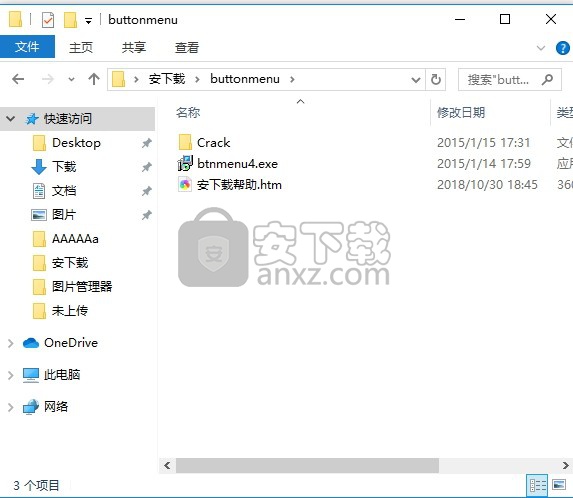
2、通过解压功能将压缩包打开,找到主程序,双击主程序即可进行安装,点击下一步按钮
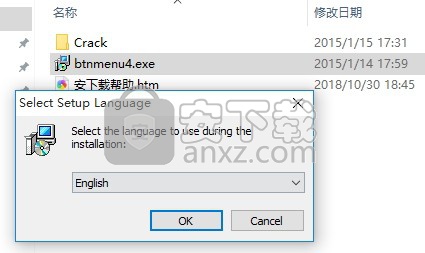
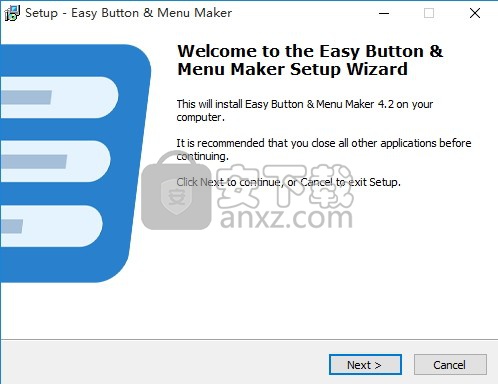
3、需要完全同意上述协议的所有条款,才能继续安装应用程序,如果没有异议,请点击“同意”按钮
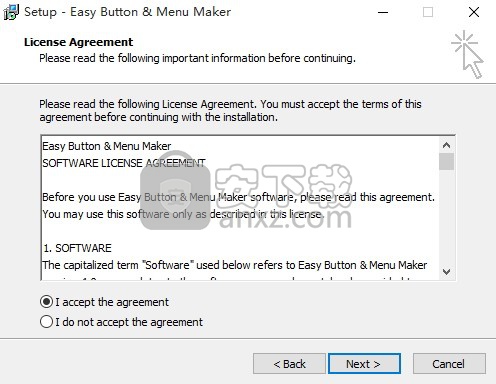
4、用户可以根据自己的需要点击浏览按钮将应用程序的安装路径进行更改
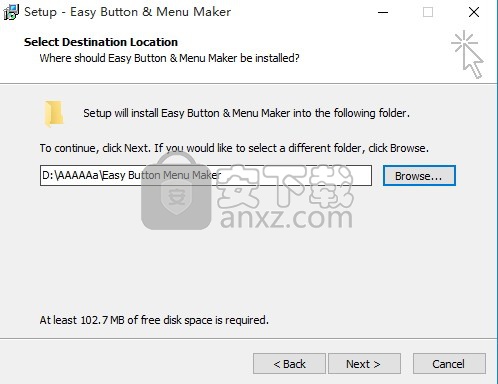
5、快捷键选择可以根据自己的需要进行选择,也可以选择不创建
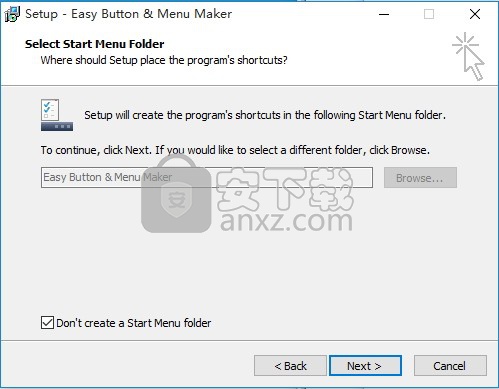
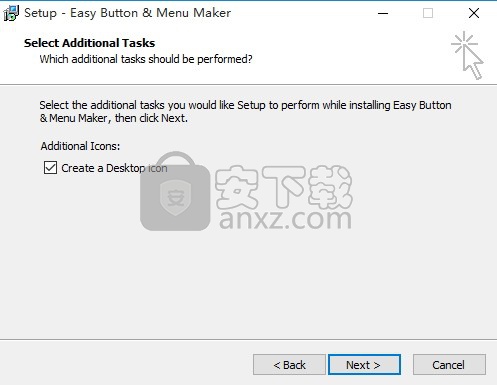
6、现在准备安装主程序。点击“安装”按钮开始安装或点击“上一步”按钮重新输入安装信息
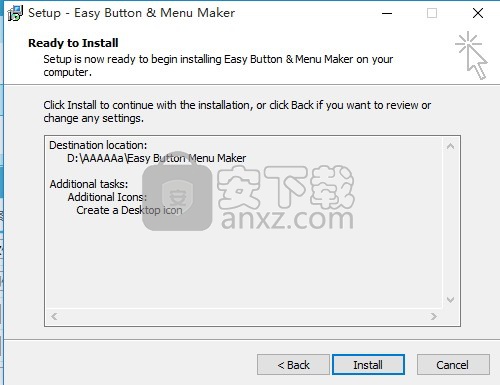
7、等待应用程序安装进度条加载完成即可,需要等待一小会儿
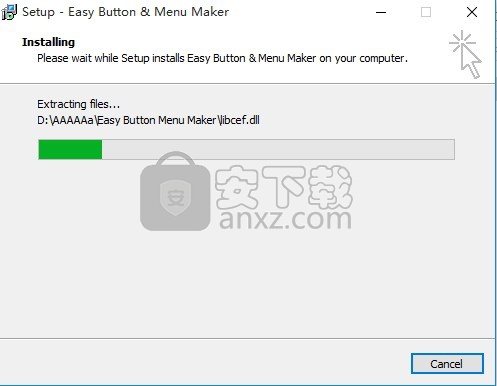
8、根据提示点击安装,弹出程序安装完成界面,点击完成按钮即可
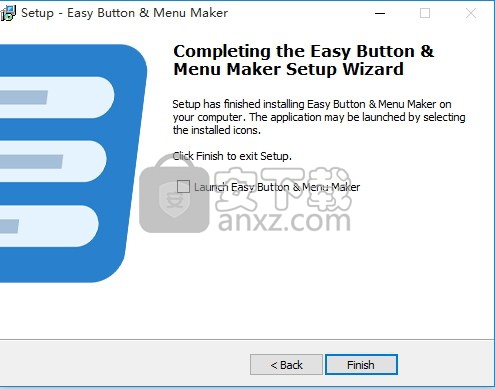
方法
1、程序安装完成后,打开安装包,找到文件,将Crack文件夹里的btnmenu.exe文件复制到粘贴板
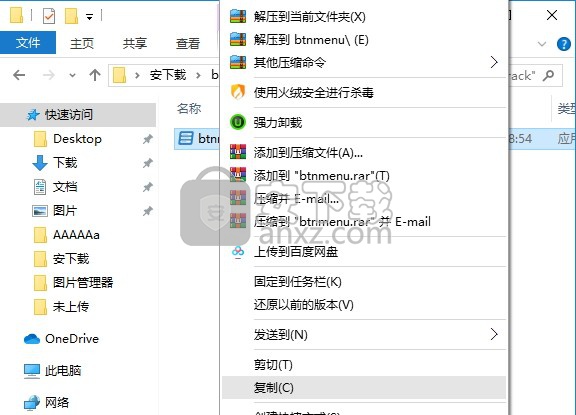
2、然后打开程序安装路径,将补丁复制替换原程序
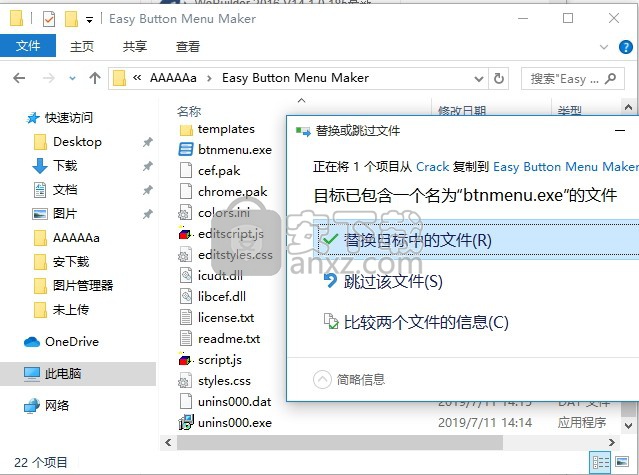
3、打开软件,并点击options打开语言设置界面。
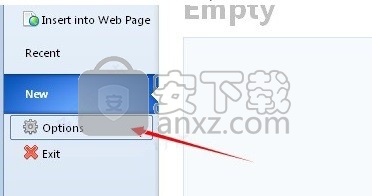
4、在语言设置界面中将语言栏中的语言换成Chinese即可将界面语言转换成中文。
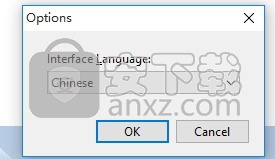
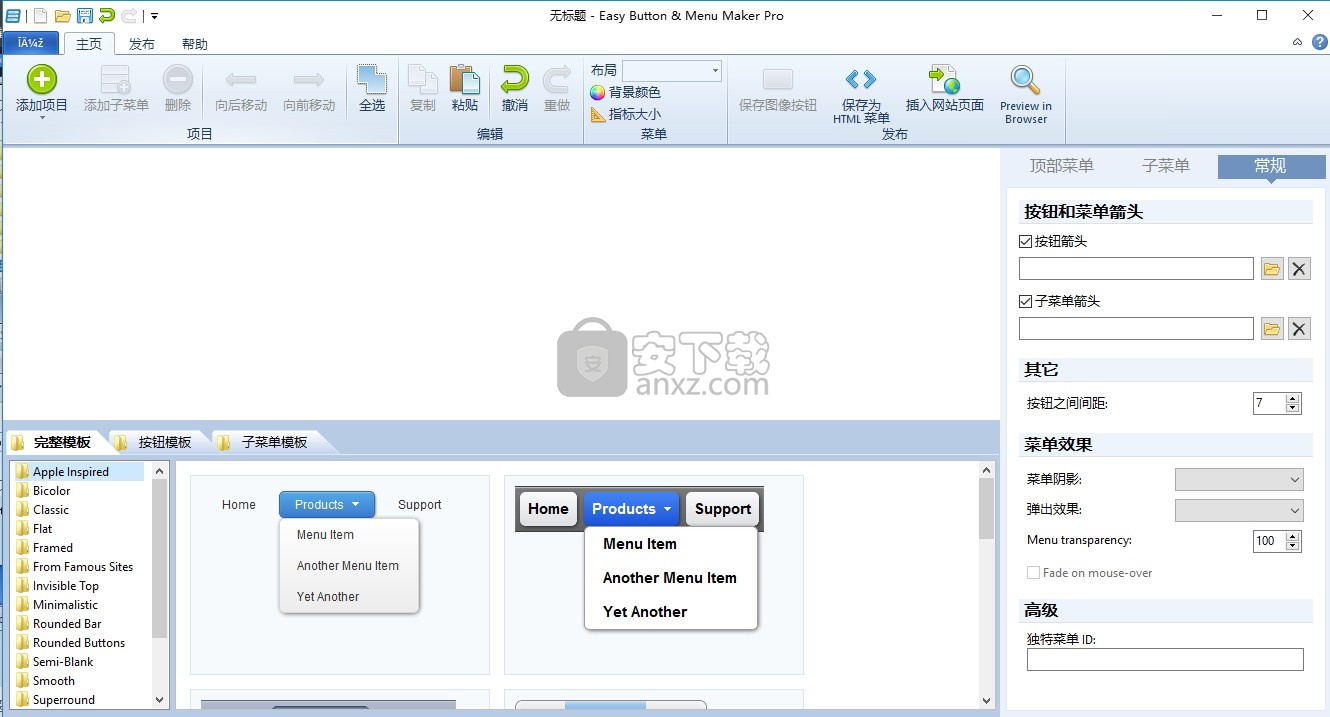
5、转换完成后,点击home界面中的激活按钮即可在弹出的窗口中看到一串英文,而不是提醒购买软件,说明成功。
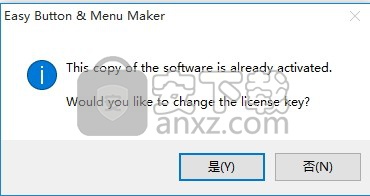
使用说明
关于菜单和按钮项目文件
为了能够在以后更新和修改按钮和菜单,您需要将按钮和菜单项目保存在特殊项目文件中。这些文件保存了有关您以前工作的所有必要信息,因此您可以在以后返回项目。
请注意,一旦生成按钮或菜单,就无法从生成的按钮图像和菜单脚本文件中将它们加载到编辑器中。因此保存项目至关重要。
使用项目文件
要打开现有项目,请在“ 文件”功能区上单击“ 打开”。
要保存当前项目,请在“ 文件”功能区上单击“ 保存”。
要使用其他名称保存当前项目,请在“ 文件”功能区上单击“ 将项目另存为”。
纯CSS和基于图像的模板之间的区别
有两种类型的模板,您可以创建两种类型的菜单 - 纯CSS和基于图像。
纯CSS菜单
纯CSS菜单不包含图像文件(图标和渐变背景除外),由纯HTML和CSS代码组成。
纯CSS菜单的优点:
一些令人惊叹的设计是经典菜单无法实现的
更清洁的代码
加载速度快一点
使用JavaScript关闭
经典的基于图像的菜单
基于图像的菜单使用顶部菜单按钮的图像。这使您可以在某些情况下创建更生动,更丰富多彩的菜单。
基于图像的菜单的优点:
更多艺术和生动的顶级菜单按钮
顶部菜单可以包含不同样式的按钮
使用JavaScript关闭
重要!默认情况下,两种菜单类型都包含一个JavaScript文件,以便在JavaScript可用时增强可用性和视觉效果。无论出于何种原因,如果您根本不想使用JavaScript,只需删除生成的JavaScript文件并从菜单代码中删除脚本标记即可。它仍然有效。
笔记
如果你不确定使用哪个模板,你应该选择你最喜欢的模板。
用于编辑基于图像和纯CSS菜单的功能和用户界面略有不同。
建一个按钮
创建单个按钮
在“ 文件”功能区上,打开“ 新建”部分。
选择以创建基于图像的空菜单(IMG图标)。
在“ 主页”功能区上,单击“ 添加项”。
在“ 按钮”选项卡上,为按钮输入有意义的标题。
确保在屏幕底部激活“ 按钮模板”面板。双击选择任何模板。
在“ 发布”功能区上,单击“ 将按钮另存为图像”。这会将您的按钮保存在一个简单的图像文件中。
笔记
如果将按钮保存为图像文件,则不包括鼠标悬停和按下状态。要包含这些状态,请在“ 发布”功能区上单击“ 插入到网页” - 这将生成多状态按钮所需的更多文件和复杂脚本。
创建一组按钮
您可以创建一组按钮,这对于创建基于图像的单级菜单非常有用。
创建一组按钮
在“ 文件”功能区上,打开“ 新建”部分。
选择以创建基于图像的空菜单(IMG图标)。
在“ 主页”功能区上,单击“ 添加项”。
在“ 按钮”选项卡上,为按钮输入有意义的标题。
确保在屏幕底部激活“ 按钮模板”面板。双击选择任何模板。
对每个附加按钮重复步骤2.到4.
在“ 发布”功能区上,单击“ 插入到网页”。
如果您打算稍后更新或修改您的工作,请在“ 文件”菜单上单击“ 保存”以保存项目。
更改按钮样式
您可以通过选择其中一个包含的按钮模板来更改任何单个按钮的样式。
要更改按钮的样式
用鼠标选择按钮。按住Ctrl键选择多个按钮。
确保在屏幕底部激活“ 按钮模板”面板。如果看不到按钮模板,请单击“ 按钮模板”。
双击应用任何按钮模板。
笔记
您可以从“ 按钮样式”选项卡进一步更改按钮的样式。
添加图标图像
您可以轻松地将图标图像添加到按钮中。
添加图标图像
用鼠标选择按钮。按住Ctrl键选择多个按钮。
在“ 按钮”选项卡上的“ 图标”部分下,单击“ 选择”按钮以选择图标图像文件。
自定义按钮属性
您可以自定义任何单个按钮的各个方面。
自定义按钮
用鼠标选择按钮。按住Ctrl键选择多个按钮。
在“ 按钮和按钮样式”选项卡上进行调整。
创建子菜单
为按钮或菜单项创建子菜单
用鼠标选择按钮或菜单项。
在“ 主页”功能区上,单击“ 添加子菜单”。
在“ 主页”功能区上,单击“ 添加项”以根据需要添加新的子菜单项。
要更改子菜单项的标题,请使用鼠标选择项目,然后在“ 菜单项”选项卡上输入有意义的标题。
要更改子菜单项的链接(Web地址),请使用鼠标选择项目,然后在“ 菜单项”选项卡上输入“ 链接”参数。
笔记
您可以创建无限数量的子菜单和子菜单级别。
更改子菜单样式
您可以通过选择其中一个包含的按钮模板或创建自己的合成来更改子菜单的样式。
要更改子菜单的样式
确保在屏幕底部激活“ 菜单模板”面板。如果看不到菜单模板,请单击“ 菜单模板”。
双击应用任何菜单模板。
笔记
您可以在所有子菜单中使用单一样式。
您可以从“ 菜单样式”选项卡进一步更改菜单的样式。
更改子菜单箭头
默认情况下,使用简单箭头标记带有附加子菜单的按钮和菜单项。你可以改变这个。
更改子菜单箭头图像
在屏幕右上角的“ 常规”选项卡上打开。
为按钮和子菜单项指定自定义箭头图像。
笔记
要禁用按钮或菜单项的箭头,请取消选中“ 按钮”箭头和/或“子菜单”箭头。
要恢复默认箭头,请使用带有X十字图标的“ 重置”按钮。
人气软件
-

Postman(网页调试工具) 226.88 MB
/简体中文 -

teleport pro汉化 0.32 MB
/简体中文 -

Adobe Dreamweaver CS4 绿色 85 MB
/简体中文 -

Adobe dreamweaver cc 绿色精简版 126 MB
/简体中文 -

Cloud-Platform(后台管理系统) 73.5 MB
/简体中文 -

Adobe Dreamweaver CS5 绿色 96.5 MB
/简体中文 -

adobe dreamweaver cc 2015中文 32&64位 748 MB
/简体中文 -

云优CMS(云优城市分站系统) 36.3 MB
/简体中文 -

Bootstrap Blazor组件库 7.27 MB
/简体中文 -

Adobe Photoshop CC 2015 328 MB
/简体中文


 HTML5幻灯片 HTML5 Slideshow Maker 1.9.0 中文
HTML5幻灯片 HTML5 Slideshow Maker 1.9.0 中文  adobe contribute cs4 v5.0 精简安装
adobe contribute cs4 v5.0 精简安装  Dreamweaver CS4 精简安装版 附安装程序
Dreamweaver CS4 精简安装版 附安装程序  WebSite X5(可视化网页设计软件) v17.0.8 免费版
WebSite X5(可视化网页设计软件) v17.0.8 免费版 


















